Saviez-vous que Google Maps a un mode Incognito, tout comme dans Google Chrome? Et ici aussi, il existe des raisons légitimes pour utiliser le mode privé. Par défaut, Google Maps garde une trace de tous vos mouvements, et il est disponible pour Google des membres de la famille et des contacts de confiance.
Mais que faire si vous voulez masquer votre activité pendant un certain temps? Si vous allez quelque part pour acheter un cadeau pour votre conjoint, ou si vous envisagez une surprise, vous ne voudriez pas que quelqu’un d’autre pour voir ces données.
Alors que vous pouvez toujours effacer votre Google Maps emplacement histoire plus tard, c’est mieux si elle n’est pas suivie dans la première place. Voici comment utiliser les Cartes Google maps mode incognito sur votre appareil Android.

Comment Fait Google Maps Incognito Mode De Travail?
Comme nous l’avons mentionné précédemment, le Mode navigation privée est une fonctionnalité de navigation privée, qui est conçu pour protéger votre localisation (GPS) et des données de recherche sur Google Maps. Lorsque vous activez le Mode navigation privée de Google Maps désactive immédiatement le Lieu de l’Histoire de la fonctionnalité. L’application s’arrête à l’endroit où vous allez et ce que vous recherchez.
Google Maps ne pas enregistrer votre historique de navigation ou de votre historique de recherche. Il ne sera pas vous envoyer des notifications. Il ne sera pas de mise à jour de votre emplacement partagé si vous avez activé la fonctionnalité.
Mais cela ne change pas votre Google Maps navigation. Vous serez toujours en mesure de voir où vous en êtes, vous serez en mesure de rechercher un lieu, et vous serez en mesure d’utiliser Google Maps tour-par-tour de navigation ainsi.
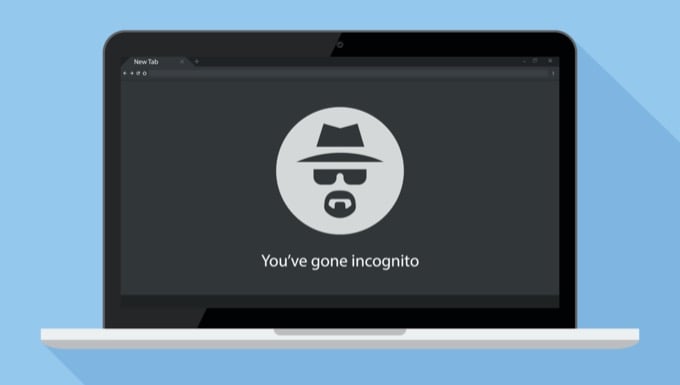
Les fonctionnalités suivantes ne sont pas disponibles pour vous lorsque vous êtes dans Google Maps en Mode Incognito:
- Commute
- Pour Vous
- Emplacement l’Histoire (Selon Google, le Lieu de l’Histoire sera en pause pour l’ensemble de votre appareil, et pas seulement Google Maps).
- Le Partage De Localisation
- Les Notifications et les messages
- Historique de recherche
- Recherche d’achèvement des suggestions
- Google Maps Contributions
- Google Assistant microphone dans la Navigation
- Cartes En Mode Hors Connexion
- Vos Places
- L’intégration des médias
Au cours de la navigation, la fonction de Microphone dans Google Maps ne fonctionne pas, mais vous pouvez toujours utiliser la fonction “OK Google” de commande. Cela apportera de Google Assistant, et que ce n’est pas une partie de l’application Google Maps, que les données seront stockées et seront disponibles dans votre compte Google de l’histoire.
Comment Activer le Mode navigation privée de Google Maps
Maintenant que vous avez compris le fonctionnement de cette fonctionnalité, voici comment vous pouvez l’utiliser sur votre smartphone Android.
- Ouvrez l’application Google Maps sur votre appareil Android.
- Vous verrez le familier Google Maps écran d’accueil avec la position actuelle. Tapez sur votre Profil icône dans le coin supérieur droit de l’écran.
- Maintenant, choisissez Activer le Mode navigation privée de l’option.

- Google Maps affiche un menu expliquant les fonctionnalités. Ici, choisissez le Fermer bouton.
- Maintenant, vous allez voir le Mode Incognito icône sur l’écran et l’application Google Maps va redémarrer.

Une fois qu’il redémarre, vous serez en mode Incognito. Vous serez en mesure de le dire, car le mode navigation privée de l’icône remplacer votre Profil icône dans le coin supérieur droit.
Vous pouvez maintenant porter sur la recherche et la navigation, sans avoir le souci d’être enregistré.
Comment Désactiver Le Mode Navigation Privée De Google Maps
Une fois que vous avez terminé avec votre Incognito escapades, vous souhaiterez peut-être désactiver et revenir au réglage par défaut (après tout, Google Maps Mode Incognito offre moins de fonctionnalités).
- Ouvrez l’application Google Maps et appuyez sur l’ Incognito icône dans le coin supérieur droit de l’écran.
- Ensuite, appuyez sur l’ Désactiver le Mode Incognito bouton.

Et juste comme ça, application Google Maps va redémarrer, et votre familier Google Maps écran d’accueil sera de retour.
Comment Supprimer L’Historique De Google Maps
Que faire si vous oubliez d’activer Google Maps mode Incognito et que vous souhaitez masquer ou supprimer l’activité de Google Maps? Vous pouvez le faire en tant que bien, tout comme le navigateur Google Chrome.
Et vous pouvez faire de ce droit, à partir de Google Maps pour Android.
- Ouvrez l’application Google Maps sur votre smartphone Android.
- Appuyez sur le Profil de l’ icône dans le coin en haut à droite et choisissez les Paramètres de l’ option.

- Ici, choisissez la Carte de l’Histoire de l’option.
- Cela va mettre en place un Compte Google page web avec un reverse-liste chronologique de toutes vos Cartes Google maps de l’emplacement et de l’historique de recherche.
- Vous pouvez faire défiler la liste pour trouver une entrée particulière. Ou vous pouvez utiliser la fonction de recherche en haut. De là, vous pourrez filtrer à l’aide d’une date en particulier en tant que bien.

- Lorsque vous trouvez les données que vous souhaitez supprimer, appuyez sur les trois points de Menu bouton et choisissez la Suppression de l’option. Appuyez ensuite sur la Proximité bouton pour continuer la navigation.

Google va maintenant supprimer les données de votre Compte Google. Il n’apparaît pas dans l’application Google Maps et pas de compte lié sera en mesure d’y accéder.
Comment a été votre expérience à l’aide de Google Maps en Mode navigation privée? Partagez avec nous dans les commentaires ci-dessous.
Vous cherchez une carte Google Maps alternative? Voici votre 8 meilleures options.

